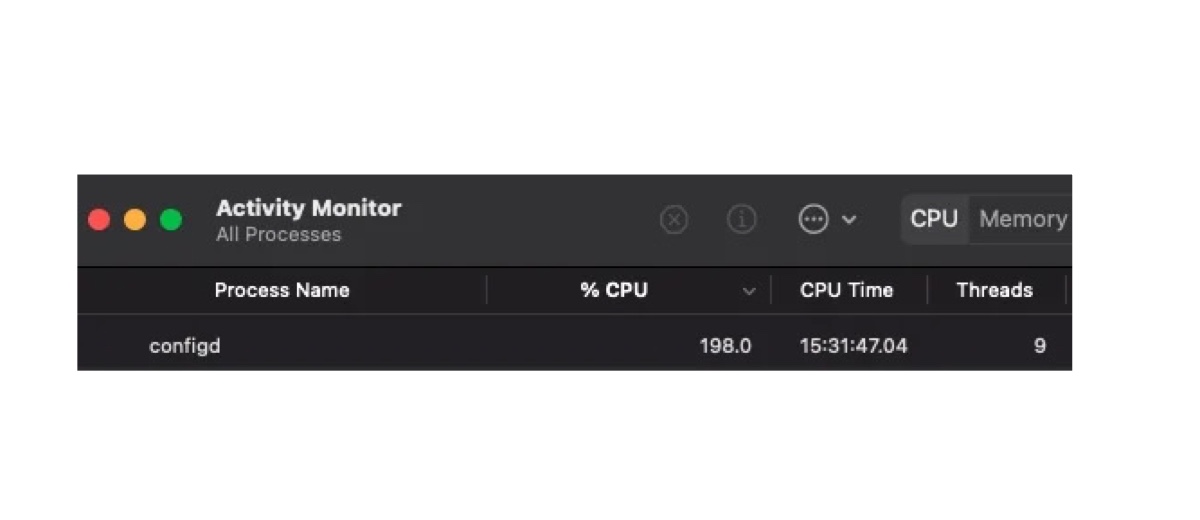Configd ist kein anspruchsvoller Prozess, aber er kann Probleme verursachen und 100% oder mehr CPU-Auslastung auf Ihrem Mac verursachen. Dieses Problem tritt insbesondere bei älteren MacBooks mit ausgetauschten Batterien häufig auf. Wenn configd weiterhin die CPU- oder Speicherressourcen Ihres Macs ausbeutet, beheben Sie es mit den Lösungen in diesem Leitfaden.
Was ist der configd-Prozess auf dem Mac?
Der configd-Prozess in macOS ist ein Systemdaemon, der für die Verwaltung verschiedener Netzwerkkonfigurationen und Einstellungen verantwortlich ist. Er spielt eine wichtige Rolle bei der Behandlung dynamischer Netzwerkänderungen wie IP-Adresszuweisungen, DNS-Konfigurationen und anderen netzwerkbezogenen Aufgaben.
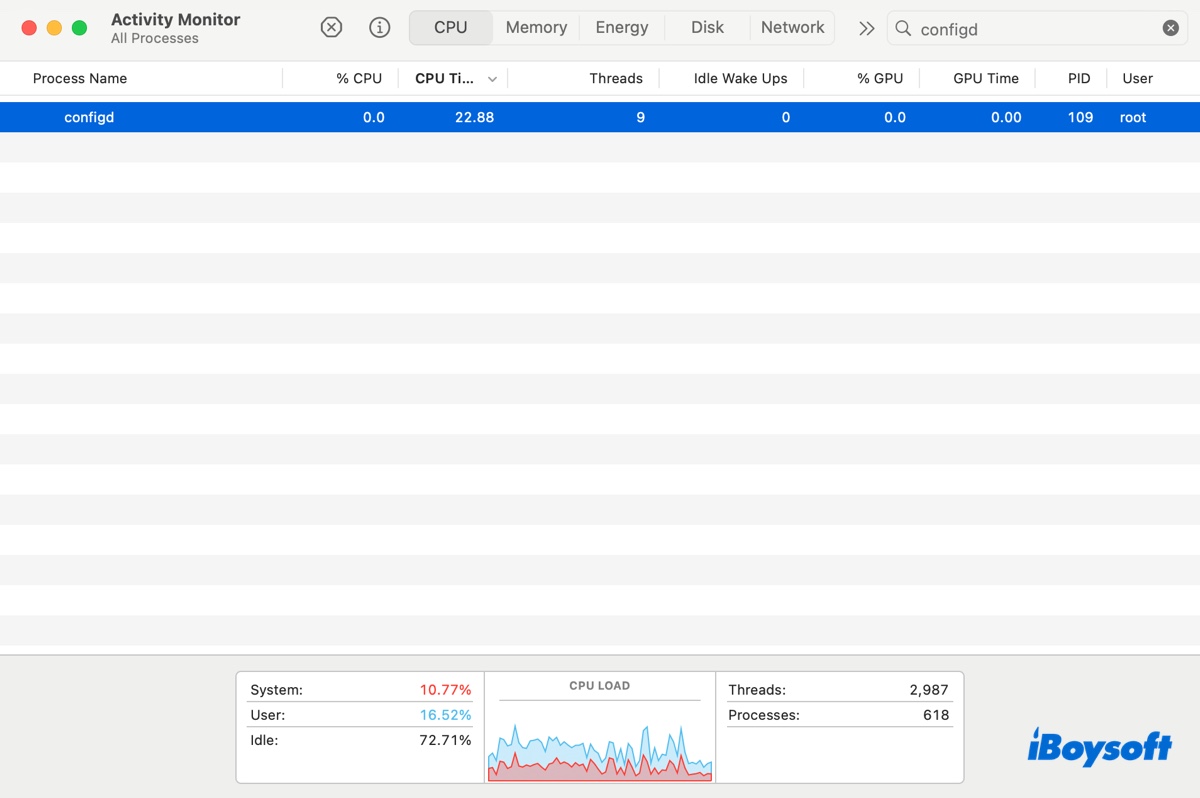
Außerdem überwacht er Dinge wie Drucker und Benutzereinstellungen. Sie können seine App-Bundles unter /System/Library/SystemConfiguration überprüfen.
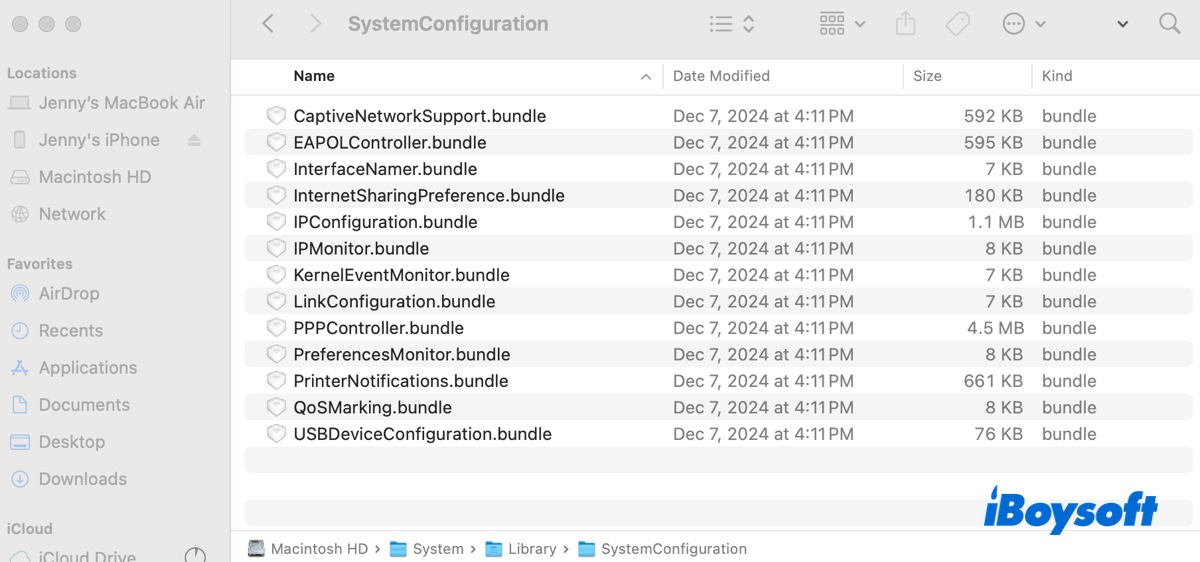
Was macht configd auf einem Mac?
Grundsätzlich ist configd in der Regel der erste, der Änderungen im System bemerkt und Benachrichtigungen an andere Anwendungen sendet. Hier sind einige Beispiele, die die verschiedenen Aufgaben von configd auf einem Mac verdeutlichen:
- Wenn eine Anwendung auf eine Internetverbindung angewiesen ist, informiert configd die Anwendung darüber, wenn Ihr Mac offline geht oder sich erneut mit dem Internet verbindet.
- Wenn Sie versuchen, ein Dokument zu drucken, informiert configd Anwendungen darüber, ob der Drucker verbunden, verfügbar oder fehlerhaft ist.
- Wenn Ihr Mac eine neue IP-Adresse erhält (z. B. über DHCP), aktualisiert configd das System und benachrichtigt Anwendungen, die auf Netzwerkverbindungen angewiesen sind.
- Wenn Sie sich mit einem VPN verbinden oder davon trennen, verwaltet configd die Netzwerkkonfigurationsänderungen und informiert Anwendungen über den neuen Netzwerkzustand.
Teilen Sie die Informationen, um anderen zu helfen, configd auf dem Mac zu verstehen!
Wie behebe ich hohe CPU-Auslastung durch Configd auf dem Mac?
Wenn configd weiterhin CPU- oder Speicher-Spitzen auf Ihrem Mac verursacht, probieren Sie die folgenden Lösungen aus.
Lösung 1: Starten Sie Ihren Mac neu
Beginnen wir mit dem grundlegenden Fehlerbehebungstipp: Starten Sie den Mac neu. Dies kann alle Anwendungen schließen, beschädigte Caches und RAM löschen und das System aktualisieren. Gehen Sie einfach zum Apple-Menü und klicken Sie auf Neu starten, um macOS neu zu starten.
Lösung 2: Deaktivieren Sie das VPN
Wenn Sie Ihren Mac derzeit über einen VPN-Dienst wie Mullvad VPN betreiben, wird das Ausschalten wahrscheinlich verhindern, dass configd zu viel CPU verwendet. Einigen Benutzern zufolge kehrt configd nach der Trennung vom VPN und dem Schließen der Anwendung wieder zum Normalzustand zurück.
Problembehebung 3: configd neu starten
Ein Grund dafür, dass configd auf einem Mac eine hohe CPU-Auslastung aufweist, ist, dass es bei einer bestimmten Aufgabe hängen bleibt. Um es zu beenden, können Sie configd mit dem killall-Befehl neu starten. So geht's:
- Öffnen Sie das Terminal.
- Geben Sie den folgenden Befehl ein und drücken Sie die Eingabetaste.sudo killall configd
- Geben Sie Ihr Administratorpasswort ein und drücken Sie die Eingabetaste.
Der configd-Prozess verschwindet aus dem Aktivitätsmonitor und startet sofort neu. Mit etwas Glück wird er weniger als 1 % der CPU verbrauchen, wie auf meinem MacBook Air.
Problembehebung 4: Internetfreigabe deaktivieren
Wenn die Funktion Internetfreigabe aktiviert ist, versuchen Sie, sie auf Ihrem Mac zu deaktivieren. Sie können danach in den Systemeinstellungen suchen, wenn Ihr Mac macOS Ventura oder neuer verwendet. Wir haben von mehreren Benutzern gehört, die das Problem durch Deaktivierung der Internetfreigabe behoben haben.
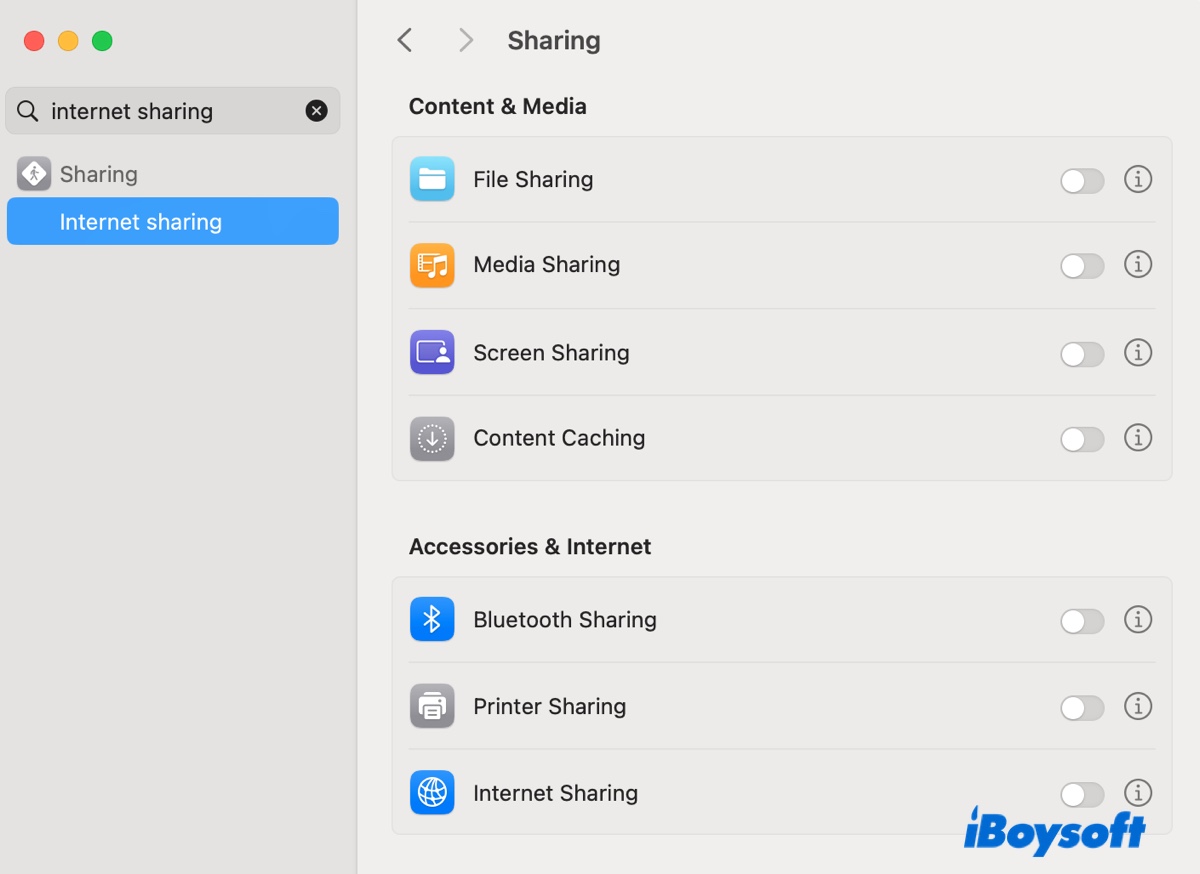
Problembehebung 5: Ein neues Benutzerkonto hinzufügen
Sie können auch ein neues Benutzerkonto mit Administratorrechten erstellen, um die hohe CPU-Auslastung von configd zu beheben. Laut Benutzern haben sie nach Erstellung eines zweiten Kontos keine Probleme mehr mit dem Hauptkonto.
Problembehebung 6: Firmware-Drosselung deaktivieren
Wenn configd nur ungewöhnlich viel CPU verbraucht, wenn es im Batteriebetrieb läuft, insbesondere mit einem ersetzten Mac, der den OpenCore Legacy Patcher (OCLP) verwendet, müssen Sie die Firmware-Drosselung deaktivieren.
Befolgen Sie die offizielle Anleitung zur Installation von macOS über OCLP und aktivieren Sie die Funktion "Firmware-Drosselung deaktivieren", bevor Sie OpenCore erstellen und installieren.
Teilen Sie diesen Beitrag, wenn er nützlich ist!